Astuce Slack: Créer une discussion de groupe à la volée

Si vous utilisez Slack dans votre organisation ou votre équipe et que vous souhaitez créer une conversation de groupe, regardez à quel point il est facile de créer une conversation de groupe en un rien de temps.
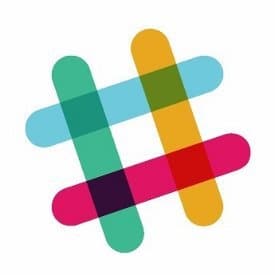
Si vous utilisez Slack dans votre organisation et que vous souhaitez créer une discussion de groupe, suivez les étapes simples ci-dessous et vous serez prêt en un rien de temps.
Créer une conversation de groupe dans Slack
Connectez-vous à votre compte Slack et vous verrez une liste des groupes et des personnes à qui vous pouvez envoyer des messages dans la barre latérale gauche. Une fois connecté, cliquez sur le petit "+" juste à côté des messages directs, et une nouvelle boîte de dialogue apparaîtra.
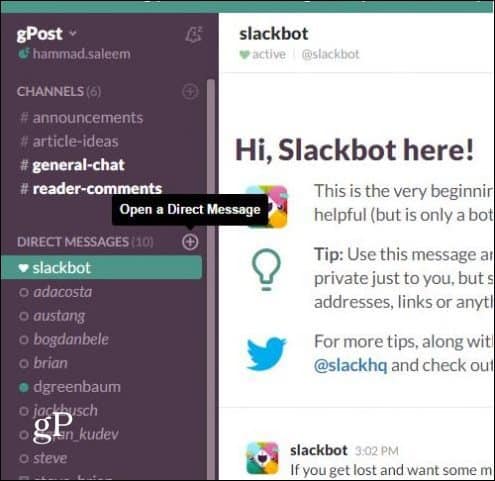
Dans la boîte de dialogue, vous verrez un groupe de personnesde votre organisation qui utilise Slack. Sélectionnez simplement les personnes avec lesquelles vous souhaitez créer une conversation de groupe, soit en choisissant dans la liste, soit en les tapant manuellement et en cliquant sur «Aller».
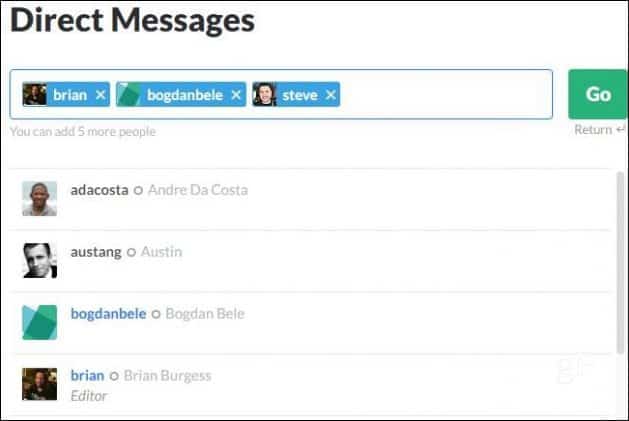
Voilà les gars; c'est aussi simple que ça. Vous pouvez maintenant parler aux personnes de la nouvelle conversation de groupe. Vous pouvez également ajouter plus de personnes au chat de groupe si vous le souhaitez. Cliquez sur l'icône «Channel Details» en haut de la discussion de groupe, comme indiqué ci-dessous.
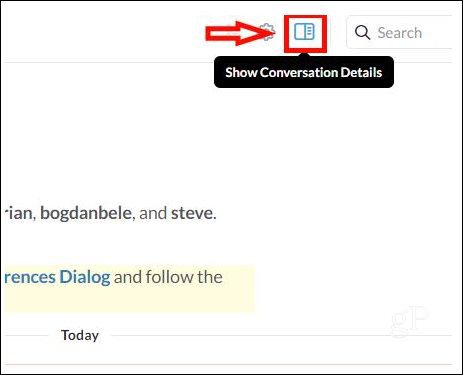
Maintenant, une barre latérale apparaîtra sur le côté droit, cliquez sur le menu déroulant "Membres" et sélectionnez "Ajouter quelqu'un". À partir de là, choisissez simplement la personne que vous souhaitez ajouter à la conversation.
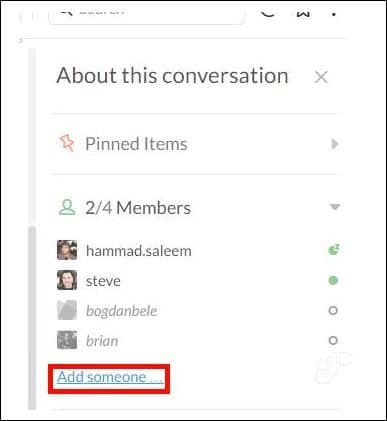
Cette fonctionnalité est très utile lorsque vous travaillez avec des personnes spécifiques sur des projets ou pour organiser une réunion en ligne.
Et pendant que nous parlons de Slack, il convient de noter qu'il a été récemment mis à jour vers la version 2.0.6 qui cache le panneau de changement d'équipe:
Après une vague de consternation concernantla barre latérale de l'équipe, nous avons écouté, réfléchi et supprimé. Les personnes connectées à une seule équipe trouveront à nouveau la barre latérale cachée. C'est comme si nous ne l'avions jamais changé! Ou plutôt, c'est comme si on le changeait, puis on le changeait. En fait, c'est EXACTEMENT comme ça.










laissez un commentaire